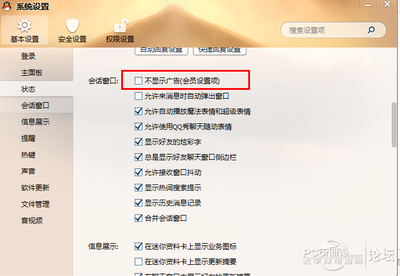有时我们打开网页的时候会弹出‘实时调试’的窗口,有时关闭后还是拼命的跳出。
你么今天我来教大家怎么彻底关闭它。
教你如何彻底关闭弹出“实时调试”窗口——方法/步骤教你如何彻底关闭弹出“实时调试”窗口 1、
我们打开浏览器,找到菜单栏的‘工具(T)'-->‘Internet 选项(O)’打开。
教你如何彻底关闭弹出“实时调试”窗口 2、
我们在“Internet 选项”窗口找到‘高级’选项卡。
教你如何彻底关闭弹出“实时调试”窗口_实时调试
教你如何彻底关闭弹出“实时调试”窗口 3、
在‘高级’选项卡中滚动条一直往下拉,找到“禁用脚本调(InternetExplorer)”和“禁用脚本调试(其它)”前面打上对钩。确定即可。
正常的话到这不就可解决‘实时调试’弹窗的问题了
教你如何彻底关闭弹出“实时调试”窗口——方法/步骤2教你如何彻底关闭弹出“实时调试”窗口 1、
若以上方法不行请试试这方法:开始---运行。
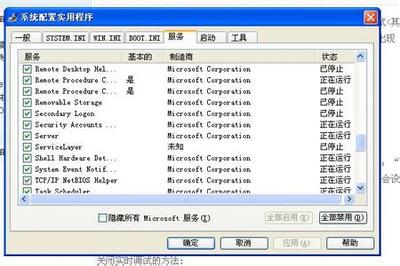
教你如何彻底关闭弹出“实时调试”窗口 2、
输入msconfig,回车。
教你如何彻底关闭弹出“实时调试”窗口_实时调试
教你如何彻底关闭弹出“实时调试”窗口 3、
打开系统配置实用程序。再服务选项卡中。
教你如何彻底关闭弹出“实时调试”窗口 4、
把“script blocking service”前的对钩点掉,确定。重启电脑即可。
 爱华网
爱华网